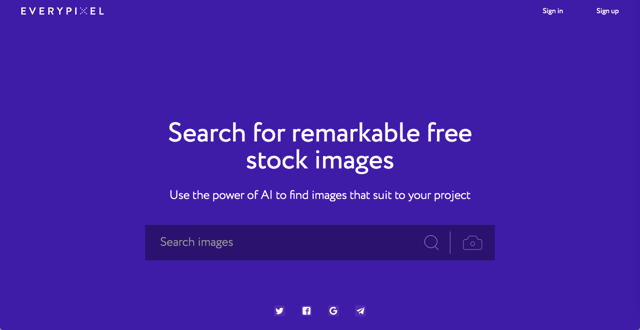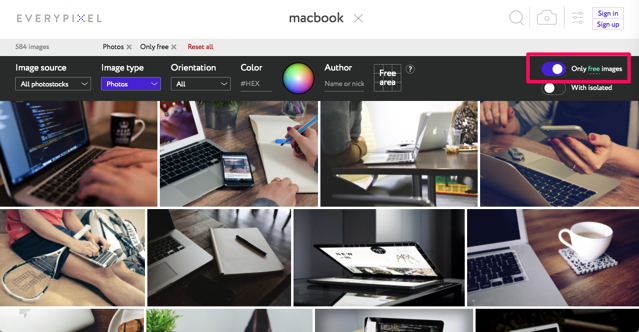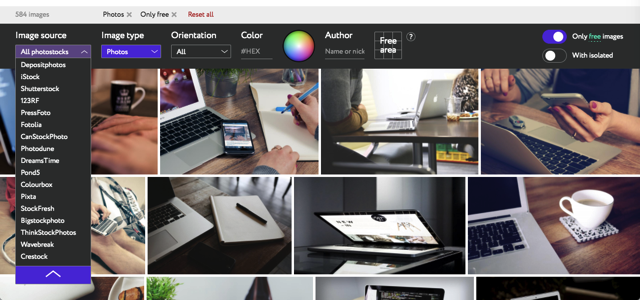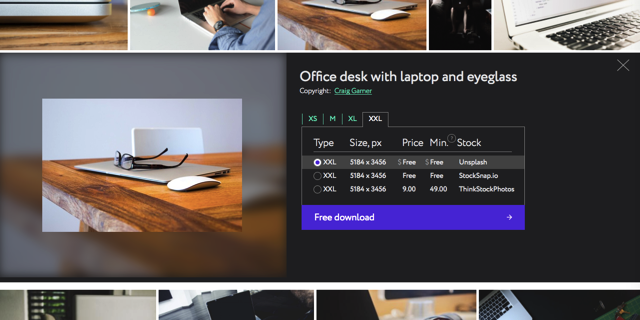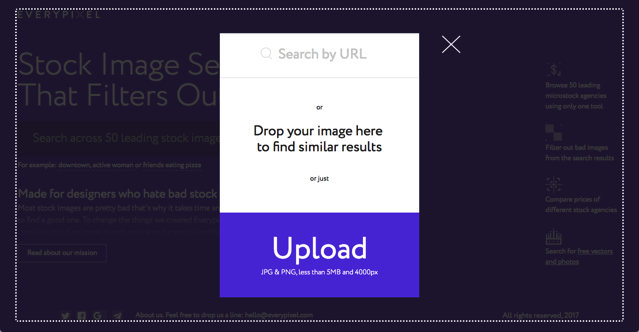厉害了!能从50个顶尖图库中找到免费素材,还能精准筛选!

扫一扫 
扫一扫 
扫一扫 
扫一扫
Everypixel 聚集来自世界共 50 个顶尖图库网站,能从搜寻结果搭配筛选器,找出真正适合你的相片素材(虽然不是全部都是免费,使用者也可以考虑付费购买),特别的是 Everypixel 还有强大的「图库限免」搜寻功能,能找到短期间限时免费的图片素材,也具备在免费及付费图库间比价功能。 Everypixel(注:网站打开速度较慢,搭梯子使用体验会更好) STEP 1 开启 Everypixel 网站后直接输入要查找的图片关键词即可,如果不想要看太多说明,网站还提供另一个比较精简的页面:https://everypixel.com/free ,对于时常要搜寻图库的朋友来说是非常好用的工具,可以将它收藏到书签。
STEP 2 在搜寻结果中,默认情况会显示包含付费及免费相片,如果你单纯只想找免费图库,记得将右上角「Only free images」切换为开启,就会仅显示可免费下载的素材。
STEP 3 前面介绍有提到,Everypixel 其中一个特点就是「筛选器」功能很强大,可以选择搜寻的素材图库来源、类型、形状、颜色等等,从搜寻结果上方灰色工具栏来调整。 看到上方有一个「Free area」功能吗?我本来不是很清楚这个选项意义,实际测试过才知道原来 Everypixel 可以帮你找出相片的「留白位置」,当你想把某张素材运用于设计时,透过这个功能将相片先切分为九宫格,然后选取它留白位置,来让相片与你的设计更搭更贴切。
STEP 4 点击你喜欢的相片后,可以稍微开启较大张的预览图,Everypixel 能在不同的图库间比较同一张相片价格,也算是它非常强大的特性之一,例如下图显示同一张相片在不一样的图库显示价格不太一样,在某图库是付费、售价为 $9 美金一张,但从 Unsplash、StockSnap.io 却能够免费下载! 选择要下载的尺寸、格式后,按下「Free download」跳转到原始网页。
连到原图库网站中可以下载原始尺寸的图片,当然大多是采 CC0 授权,不过实际授权仍是依照原始图库为主,点击右上角「Download」下载、取得原始图片就能够使用啰!
STEP 5 顺带一提 Everypixel 还有一个「以图找图」功能,我觉得蛮有趣的,如果你想使用某一张网络上的图片,但又无法直接转载,可以试着点选首页搜寻功能右侧的「相机」图示,然后把那张相片丢进去,Everypixel 能帮你从图库中找出「类似」图片。 但我实际测试后,发现搜寻精确度和 Google 相较之下差很多,不过还是可以试试看。
「优设最新神器推荐」原文地址:Free.com.tw 【木子设计网 原创文章 投稿邮箱:yuan@uisdc.com】 ================关于木子设计网================ 手机扫一扫,阅读下载更方便˃ʍ˂ |
@版权声明
1、本网站文章、帖子等仅代表作者本人的观点,与本站立场无关。
2、转载或引用本网版权所有之内容须注明“转自(或引自)网”字样,并标明本网网址。
3、本站所有图片和资源来源于用户上传和网络,仅用作展示,如有侵权请联系站长!QQ: 13671295。
最新评论